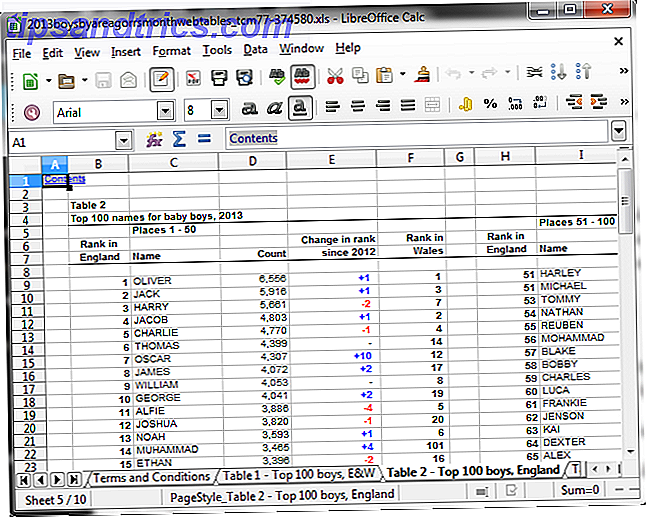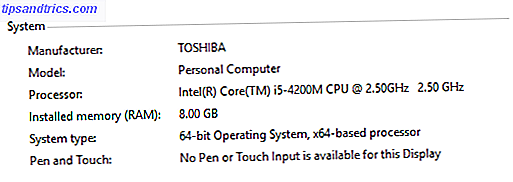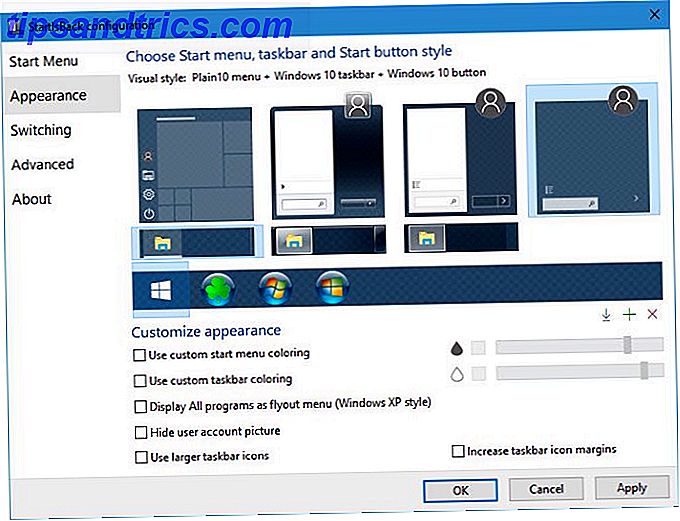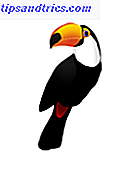 Om du är som jag och har för många filer utanför min Dropbox som behöver säkerhetskopieras har du säkert tittat på sätt att säkerhetskopiera dina filer på nätet 4 bästa webbplatser för att få 10 GB gratis online säkerhetskopiering och lagring 4 bästa webbplatser att få 10 GB gratis online säkerhetskopiering och lagring Läs mer, och till externa enheter.
Om du är som jag och har för många filer utanför min Dropbox som behöver säkerhetskopieras har du säkert tittat på sätt att säkerhetskopiera dina filer på nätet 4 bästa webbplatser för att få 10 GB gratis online säkerhetskopiering och lagring 4 bästa webbplatser att få 10 GB gratis online säkerhetskopiering och lagring Läs mer, och till externa enheter.
MakeUseOf har presenterat en samling backupprogram för Windows Top 10 Backup-programvaruapplikationer för din dator Top 10 Backup-programvaruapplikationer för din dator Läs mer, Mac Carbon Copy Cloner - Ett gratis och kraftfullt backupverktyg (Mac) Carbon Copy Cloner - En gratis & Kraftfull Backup Utility (Mac) Läs mer, och Linux Backup och återställ data och filer enkelt med tillbaka i tid [Linux] Backup och återställ data och filer enkelt med tillbaka i tiden [Linux] Läs mer. När du säkerhetskopierar till ytterligare platser, vill du noga säkra dina filer för att säkerställa att dina filer är säkra, oavsett om de är i Windows, Linux. Så här krypterar du filer i Linux med eCryptfs. Så här krypterar du filer i Linux med eCryptfs Läs mer, online, etc. För att kombinera allt, är Toucan ett bärbart och öppen källkodssynkroniseringsverktyg som också säkerhetskopierar och krypterar dina data. Låter som en snygg kombination, eller hur?
Du kan ladda ner Toucan från PortableApps.com, hem för populära bärbara appar, som viktiga måste-haves 100 bärbara appar till din USB-stick för Windows och MacOS 100 Bärbara Apps för din USB-stick för Windows och MacOS Med bärbara appar kan du ta din favorit programvara var som helst via en flash-enhet eller molnlagring. Här är 100 av dem för att täcka alla dina behov, från spel till bildredaktörer. Läs mer och spel. Hämtningsfilen är cirka 3 MB. När den är installerad upptar den cirka 5 MB hårddiskutrymme.
Användargränssnittet är ganska enkelt, med övre delen dedikerad till regler och alternativ, medan i de nedre delarna kan du se de filer och mappar som valts.
Spara återkommande jobb och regler
Du kan ange namn för regler för att utesluta filer baserat på namn eller filstorlek (för mer, se nedan), som du också kan använda förutom de olika lägena för varje funktion (synkronisera, säkerhetskopiera, säkra osv.) Om du går genom att kopiera, synkronisera eller säkerhetskopiera jobb som du kanske behöver repetera i framtiden kan du ge ett namn till det här specifika jobbet och återanvända det senare.
För att utesluta filer och mappar, gå till fliken Regler, klicka på diskikonen för att spara en ny regel och i dialogrutan som visas, ge regeln ett namn. Nu kan du klicka på + -ikonen på höger sida och skriva antingen:
- Varje text som matchar filnamn eller tillägg
- "> 1GB" utan citat för att utesluta filer som är större än 1GB. Du kan också använda "<2 MB" för att utesluta små filer.
- "" Följt av ett datum för att utesluta filer som ändrats tidigare och senare än början av året.
Du kan välja att tillämpa regler på filer och mappar (vilket också utesluter alla undermappar). När du behöver ändra regeln dubbelklickar du på den och du får dialogrutan Lägg till för att utesluta filer, mappar eller platser.
Toucan som ett synkroniseringsverktyg
Det finns 5 synkroniseringslägen:
- Kopiering: Kan användas för engångs kopiering.
- Spegel: Kan användas för kopiering av kopior, men det tar även bort filer i målmappen som inte finns i källmappen.
- Equalize: Kan användas för att kopiera de nyare versionerna av filer till endera katalogen.
- Flytta: Kopierar alla filer till målmappen och raderar den från källmappen.
- Rensa: Raderar alla filer eller mappar som finns i målmappen men finns inte i källkatalogen.
I mitt test var Toucan otroligt snabb kopiering av 4 ändrade filer.
Toucan som ett backupverktyg
Det finns 4 lägen du kan använda:
- Komplett: Vanlig säkerhetskopiering av alla filer du har valt.
- Uppdatering: Vilken nyare filer du har i din fillista kommer att finnas med på säkerhetskopieringsplatsen.
- Differential: Detta läge skapar en basfil och innehåller senare ändringar i olika arkiv som namnges efter datum och tid.
- Återställ: Återställer arkiverade filer i mappar.
Du kan välja mellan 6 olika kompressionsnivåer, där 1 inte är komprimering och 6 är den mest komprimerade nivån vilket tar längre tid att producera "Ultra" -filen.
Eftersom Toucan delvis byggdes från källkoden för 7-Zip 7Zip: Ett gratis program för att paketera ut vanliga arkivformat 7Zip: Ett gratis program för att pakka ut vanliga arkivformat Läs mer, du kan välja backupfiltillägget från antingen .7z (producerar små filer i snabbare takt än .zip-filer), standard .zip-format (vilket kan användas i stora operativsystem) och .gz (vanligtvis för Linux).
Kryptera
Eftersom Toucan delvis byggdes med källkod från kommandoradsens krypteringsverktyg ccrypt, använder den 256-bitars AES-kryptering för att kryptera på filnivån. Toucan dokumentationen säger att den skiljer sig från TrueCrypt Hur man gör krypterade mappar Andra kan inte visa med Truecrypt 7 Hur man gör krypterade mappar Andra kan inte visa med Truecrypt 7 Läs mer eftersom det inte installerar en drivrutin på systemet, och att du kan kryptera filer efter att du har sparat dem i Toucan. Krypterade filer du väljer på fliken Säker har filtypen .cpt.
Du kan också använda den för att dekryptera .cpt-filer.
Allmänna tips
- Dra och släpp filer på utrymmet för valda filer och mappar.
- Markera alternativet Använd papperskorgen under fliken Synkronisering för att flytta raderade filer till binären och inte radera filer permanent.
- När du har jobb som kräver kontroll av många oförändrade filer för bara några uppdaterade filer, markerar du rutan Förhandsgranska ändringar endast för att förhandsgranska dessa ändrade filer och mappar.
- Du kan skapa lösenordsskyddade arkiv för dina .7z eller .zip-säkerhetskopior om du markerar rutan Lösenord i fliken Backup .
- Använd variabler för filer och mappar som ändras när du är i olika datorer med hjälp av "@" i namnet, t.ex. "@docs".
- För att köra flera jobb i taget kan du skapa och spara skript med hjälp av Lua-kommandon (klicka på Hjälp- knappen på fliken Inställningar för fler kommandon).
Som du kan se kan Toucan vara ett praktiskt verktyg för att synkronisera, säkerhetskopiera och kryptera allt till din USB-enhet. Vill du använda separata program för att synkronisera / säkerhetskopiera och kryptera dina filer, eller skulle du överväga att använda det här verktyget? Vänligen dela dina insikter i kommentarerna!